-
集客に強いホームページ
-
グラフィックデザイン
グラフィックデザイン -
LINE社認定パートナー事業
-
その他サービス
-
会社案内
-
採用・パートナー募集

LINE公式アカウントでは管理者以外にも、運用担当者など役割に応じた権限を他のメンバーに付与することも可能です。
この記事ではLINE公式アカウントを運用したい方に向けて、管理者としてできることや運用者との違いを紹介します。管理者の登録方法や、追加・編集できない場合の対処法もあわせて解説。LINE運用を取り入れて競合と差をつけたい方は、ぜひ参考にしてみてください。
なお、弊社ではLINE運用サポートも実施しています。開封率を上げて成約につなげたい方は、ぜひ弊社へご相談ください。
>>あわせて読みたい【対談記事】<<
LINE友だち追加の秘策は?企業にとっての重要性やブロック率の目安を解説
・LINE専用マーケティングツール スマケ!の開発・運営
・LINE広告認定代理店
・500社以上のLINE運用のサポート実績
・LINECPDスタンプ・ポイントを取り扱い企業
・LINEGreen Badge取得者在籍多数
目次
LINEの管理者とは

まずはLINEの管理者や運用者に関する基礎知識として、以下2つを紹介します。
- 登録するとできること
- 管理者と運用者の違い
それぞれ詳しく見ていきましょう。
登録するとできること
管理者や運用者に登録をすると、LINE公式アカウント(LINE Official Account Manager)にログインできるようになります。メッセージを送る前のテスト配信も受信できるため、最終チェックや修正によってよりクオリティの高い投稿が可能です。
また、管理者は以下に挙げるすべての権限を利用できます。
- メッセージ・タイムラインの作成
- メッセージ・タイムラインの投稿
- 分析の閲覧
- アカウント設定の変更
- メンバー管理
さらに、LINE公式アカウントにはWeb版とアプリ版があり、管理できる機能や仕様が多少異なります。Web版ではタブを開くことで複数のアカウントを同時に管理できる一方、アプリ版は時間や場所を問わず操作できる点がメリットです。
利便性を求める場合は、Web版とアプリ版を併用すると良いでしょう。
管理者と運用者の違い
LINEの公式アカウントには、以下に挙げる4つの担当者が存在します。
- 管理者
- 運用者
- 配信権限がない運用者
- 分析の閲覧権限がない運用者
それぞれの権限は、下表の通りです。
|
管理者 |
運用者 |
運用者 |
運用者 |
|
|
メッセージ・LINE VOOMの作成 |
〇 |
〇 |
〇 |
〇 |
|
メッセージ配信・LINE VOOM投稿 |
〇 |
〇 |
× |
× |
|
分析の閲覧 |
〇 |
〇 |
〇 |
× |
|
アカウント設定の変更 |
〇 |
〇 |
〇 |
〇 |
|
メンバー管理 |
〇 |
× |
× |
× |
LINE公式アカウントを効率的に運用するためにも、各担当者が操作できる範囲を理解しておきましょう。
【パターン別】LINEの管理者として登録する方法

LINEの管理者として登録する方法を、3つのパターンに分けて紹介します。
- パソコンでログイン&テスト配信も確認したい
- パソコンでログインしたい
- スマートフォンでログインしたい
それぞれ詳しく見ていきましょう。
パターン①:パソコンでログイン&テスト配信も確認したい
パターン①で用意するものは、次の3つです。
- LINEアプリが入っているスマートフォン
- 管理者もしくは運用者登録用のURL
- Google Chrome最新版が入っているパソコン
登録手順は、下記のような流れになります。
- LINEアプリの「アカウント」をタップ
- メールアドレスやパスワードが設定されており、「ログイン許可ON」になっているかを確認
- 認証URLをパソコンでクリック
- 「LINEアカウントでログイン」をタップ
- 2.で確認したメールアドレスとパスワードを入力
- メンバー追加画面で「承認」をタップ
- アカウントリストの表示で登録完了
登録完了後は、ログイン画面から管理ページへ移動できます。
パターン②:パソコンでログインしたい
パターン②で用意するものは、次の2つです。
- 管理者と運用者登録用のURL
- Google Chrome最新版が入っているパソコン
登録手順は、下記のような流れになります。
- パソコンで管理者登録URLをクリック
- 「ビジネスアカウントでログイン」の下にある「アカウントを作成」を選択
- 「メールアドレスで登録」を選択
- メールアドレスを入力し「登録用のリンクを送信」をクリック
- 届いたメールにある「登録画面に進む」を選択
- 名前とパスワードを設定(※)して「登録」をクリック
- 確認画面で「登録」を選択
- 「サービスに移動」をクリック
- メンバー追加画面で「承認」を選択
- アカウントリストの表示で登録完了
※あくまでも管理用のため、本名以外でも問題ありません
なお、9.でメンバー追加画面が表示されない場合は、管理者権限URLを再度クリックしてみてください。
パターン③:スマートフォンでログインしたい
パターン③で用意するものは、LINEやLINE公式アカウントアプリが入っているスマートフォンです。登録手順は、次のような流れで進めます。
- LINEアプリの「アカウント」をタップ
- メールアドレスやパスワードが設定されており、「ログイン許可ON」になっているかを確認する
- 「LINE公式アカウント」のアプリのダウンロード
- 管理者登録のURLをスマートフォンでタップ
- 「LINEアカウントでログイン」を選択
- 確認画面で「許可する」をタップ
- ホーム画面の表示で登録完了
時間や場所を問わず、手軽にLINE運用したい方は、スマホでログインできる環境を整えましょう。
LINEの管理者を削除・編集する方法

何らかの理由で管理者ユーザーを削除したい場合は、以下の手順で行えます。
- LINE Official Account Managerへログイン
- 削除したいアカウントを選択
- 「設定」をクリック
- メンバーの右の欄にある「変更」を選択
- 「このメンバーをアカウントから削除」をクリック
また、公式アカウントの管理者を編集したい場合は、上記の4.以降、変更したい役職のクリックと保存で簡単にできます。
LINE管理者・運用者の追加・編集ができない3つの原因

LINE管理者・運用者の追加・編集ができない原因は、主に次の3つです。
- メンバー数の上限に達している
- 権限付与の有効期限が過ぎている
- すでに同一の認証URLから権限を付与している
それぞれ詳しく見ていきましょう。
原因①:メンバー数の上限に達している
1つのアカウントで登録できるユーザーの数は、100人までとなっています。人数を超えてしまうと権限が追加されないため、注意しましょう。
原因②:権限付与の有効期限が過ぎている
権限付与の際に送られるURLの有効期限は、24時間です。24時間を過ぎてしまった場合は、再度URLを発行する必要があります。
原因③:すでに同一の認証URLから権限を付与している
1つの認証URLで権限を付与できるのは、1名のみです。複数のユーザーに権限を付与したい場合は、それぞれ異なる認証URLを発行しましょう。
LINE運用の成功事例
弊社のLINE運用サポートでは、多数の成功事例があります。例えば、A社ではサポート前、LINEからのお問い合せ数が年間約20件でした。しかし、サポート後は1年間で、LINE経由の予約数が合計67件まで増加しています。
具体的な施策の内容や他の成功事例について知りたい方は、こちらの記事もあわせてチェックしてみてください。
【関連記事】工務店の集客事例5選!CV数を増やし費用対効果も上げるコツを解説
まとめ:LINE運用を進めるなら管理者登録を済ませよう
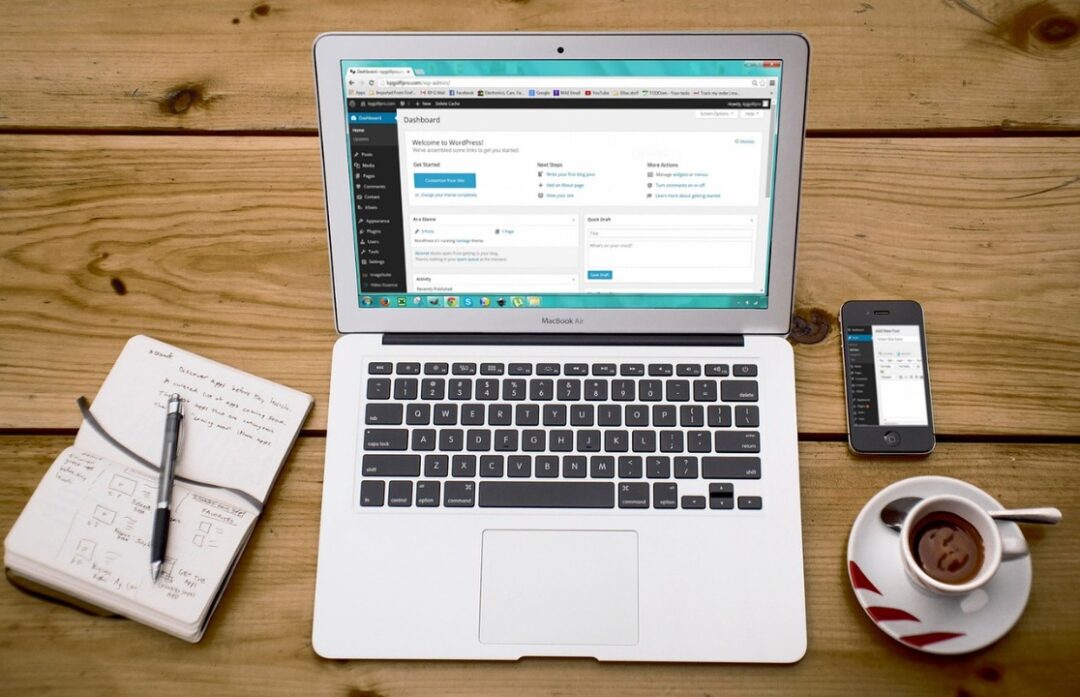
LINE運用を始める際は、まず管理者登録を済ませる必要があります。しかし、LINE公式アカウントを1人で運用し、成果を上げるのは容易ではありません。そのため、管理者以外にも運用者を配置し、各権限の中で役割分担することも大切です。
なお、弊社ではLINE運用サポートも展開しています。戦略設計や配信内容の企画なども支援しているため、LINE運用でお困りの方はぜひご相談ください。
さぁ、ご一緒に
はじめましょう。
具体的なご依頼だけでなく、売り方や集客に関することなど現状の課題についても気軽にご相談ください。







